WeChat အကောင့်နှင့် ဖျက်ထားသော မက်ဆေ့ချ်များကို ပြန်လည်ရယူရန် အလျင်မြန်ဆုံးနည်းလမ်းများ
ဤဆောင်းပါးတွင်၊ သင်သည် WeChat အကောင့်နှင့် Android နှင့် iOS မှ ဖျက်လိုက်သော စာတိုများကို ပြန်လည်ရယူရန် ဖြေရှင်းနည်းများကို လေ့လာပါမည်။ ပိုမိုလွယ်ကူ WeChat ဒေတာပြန်လည်ရယူရန်အတွက် ဤလူမှုရေးအက်ပ်အရန်ကိရိယာကို ရယူပါ။
ဧပြီလ 28 ရက်၊ 2022 • ပေးပို့ခဲ့သည်- လူမှုရေးအက်ပ်များကို စီမံ ပါ • သက်သေပြထားသော ဖြေရှင်းနည်းများ
တစ်ခါတစ်ရံတွင် လူတို့သည် ၎င်းတို့၏ WeChat အကောင့်ကို ဖျက်လိုက်ခြင်း၊ ဖုန်းပျောက်သွားခြင်း၊ သို့မဟုတ် အကောင့်ဝင်ခြင်း ပျက်ကွက်ခြင်းကဲ့သို့သော ပြဿနာများနှင့် ကြုံတွေ့ရတတ်သည်။ ကိစ္စအားလုံးတွင်၊ အသုံးပြုသူသည် စက်ပစ္စည်းသို့ လော့ဂ်အင်ဝင်နိုင်မည်မဟုတ်ပါ။ ထိုသို့သောအခြေအနေတွင်၊ WeChat အကောင့်ကိုပြန်လည်ရယူရန်၊ ဤဆောင်းပါးတွင်ကျွန်ုပ်တို့ဆွေးနွေးမည့်မည်သည့်နည်းလမ်းကိုမဆိုသင်ရွေးချယ်နိုင်သည်။
- အပိုင်း 1။ WeChat အကောင့်ကို ဘယ်လိုပြန်ယူမလဲ။
- အပိုင်း 2။ ဖုန်းပျောက်ဆုံးပါက WeChat တွင် ဘာလုပ်ရမည်နည်း။
- အပိုင်း 3။ iPhone တွင် ဖျက်လိုက်သော WeChat မက်ဆေ့ချ်များ သို့မဟုတ် WeChat မှတ်တမ်းကို မည်သို့ရယူနည်း
- အပိုင်း 4။ Android တွင် ဖျက်ထားသော WeChat မက်ဆေ့ချ်များ သို့မဟုတ် WeChat မှတ်တမ်းကို မည်ကဲ့သို့ ရယူနည်း
အပိုင်း 1။ WeChat အကောင့်ကို ဘယ်လိုပြန်ယူမလဲ။
ဖျက်လိုက်သော WeChat အကောင့်နှင့် မက်ဆေ့ချ်များကို ပြန်လည်ရယူနည်းကို ရှာဖွေရန် ဖြစ်နိုင်ချေသုံးနည်း၏ အကျဉ်းချုပ်ဖော်ပြချက်မှာ အောက်ပါအတိုင်းဖြစ်သည်-
ချိတ်ဆက်ထားသော မိုဘိုင်းနံပါတ်
သင့်အကောင့်သို့ဝင်ရောက်ခွင့်ရရှိရန် သင့်မိုဘိုင်းနံပါတ်ကို အသုံးပြုနိုင်ပါသည်။
- WeChat တွင်၊ လော့ဂ်အင်စခရင်တွင် “နောက်ထပ်” ရွေးစရာကို နှိပ်ပြီးနောက် အကောင့်ပြောင်းခလုတ်ကို ရွေးပါ။
- ယခု ဖုန်းအား လော့ဂ်အင်ရွေးချယ်မှုအဖြစ် ရွေးချယ်ပြီး SMS မှတစ်ဆင့် လော့ဂ်အင်ကို ရွေးချယ်ပါ။
- သင့်မိုဘိုင်းနံပါတ်တွင် SMS လက်ခံရရှိရန် ညွှန်ကြားချက်ကို လိုက်နာပါ၊ လုပ်ငန်းစဉ်ကို အပြီးသတ်ပြီး တင်သွင်းမည်ကို နှိပ်ပါ။
- စက္ကန့်အနည်းငယ်စောင့်ပြီး WeChat မှ စာသားမက်ဆေ့ခ်ျအတည်ပြုကုဒ်ကို သင်လက်ခံရရှိမည်ဖြစ်သည်။
- WeChat သို့ ထပ်မံဝင်ရောက်ရန် ကုဒ်ကိုထည့်ပါ။ သင့်စကားဝှက်ကို မေ့သွားပါက၊ နံပါတ်ကိုအသုံးပြု၍ ဝင်ရောက်ပြီးသည်နှင့် အကောင့်ဝင်သည့်စာမျက်နှာပြီးနောက် ညွှန်ကြားချက်များကို လိုက်နာခြင်းဖြင့် သင့်စကားဝှက်ကို ပြန်လည်သတ်မှတ်ပါ။
သင့်စကားဝှက်ကို ပြန်လည်သတ်မှတ်ပြီးသည်နှင့် ၎င်းသည် ပိုမိုလုံခြုံသောကြောင့် သင့်မိုဘိုင်းနံပါတ်နှင့် စကားဝှက်ကို အသုံးပြုပြီး နောက်တစ်ကြိမ်တွင် လော့ဂ်အင်ဝင်ကြောင်း သေချာပါစေ။
လင့်ခ်ချိတ်ထားသော အီးမေးလ် သို့မဟုတ် QQ ID
သင့် WeChat အကောင့်နှင့် ချိတ်ဆက်ထားသော အီးမေးလ် id တစ်ခုရှိပါက၊ အကောင့်ပြောင်းရန် ရွေးချယ်မှုအထိ အထက်ဖော်ပြပါနည်းလမ်းအတိုင်း တူညီသောညွှန်ကြားချက်များကို လိုက်နာပါ။
- ဤရွေးချယ်မှုတွင် WeChat ID/ email/ QQ ID ကို ရွေးပါ။
- ထို့နောက် “စကားဝှက်မေ့သွားသည်” ကို ရွေးပြီး လင့်ခ်ချိတ်ထားသော အီးမေးလ်လိပ်စာကို ရိုက်ထည့်ကာ နောက်ကို နှိပ်ပါ။ ထို့ကြောင့် သင့်စကားဝှက်ကို ပြန်လည်သတ်မှတ်ရန် WeChat မှ မေးလ်တစ်စောင်ကို သင်လက်ခံရရှိမည်ဖြစ်သည်။
သင့်စကားဝှက်ကို ပြန်လည်သတ်မှတ်ပြီးနောက်၊ WeChat အကောင့်သို့ ထပ်မံသွားပြီး အကောင့်ဝင်ရန်အတွက် အီးမေးလ်အိုင်ဒီနှင့် စကားဝှက်အသစ်ကို ထည့်သွင်းပါ။
ဝန်ဆောင်မှုစင်တာကို ဆက်သွယ်ပါ။
WeChat အကောင့်ဝင်ခြင်းစာမျက်နှာတွင်၊ အကောင့်ဝင်ရန် မဖြစ်နိုင်သေးသည့်ရွေးချယ်မှုကို နှိပ်ပြီး ညွှန်ကြားချက်များအတိုင်း သင့်တောင်းဆိုမှုကို တင်သွင်းပါ။ သင်သည် တုံ့ပြန်ချက်ပုံစံကို ဖြည့်သွင်းရမည်ဖြစ်ပြီး 24 နာရီအတွင်း စာသားမက်ဆေ့ခ်ျကို ရရှိမည်ဖြစ်သည်။
သင်၏တောင်းဆိုမှုကိုလက်ခံပါက၊ သင်သည်သင်၏စကားဝှက်ကိုစာသားမက်ဆေ့ခ်ျတွင်လက်ခံရရှိလိမ့်မည်။ ထို့ကြောင့် သင်သည် သင်၏ WeChat ID နှင့် စကားဝှက်အသစ်ကို အကောင့်ဝင်ရန် အသုံးပြုနိုင်သည်။
အပိုင်း 2။ ဖုန်းပျောက်ဆုံးပါက WeChat တွင် ဘာလုပ်ရမည်နည်း။
သင့်ဖုန်း ပျောက်ဆုံးသွားပါက၊ အခြားသူတစ်ဦးမှ သင့်ဒေတာကို ဝင်ရောက်ခြင်းမှ ကာကွယ်ရန် အကောင်းဆုံးနည်းလမ်းမှာ သင့်အကောင့်နှင့် သင့်ဖုန်းကို လင့်ခ်ဖြုတ်ခြင်းပင်ဖြစ်သည်။ WeChat မက်ဆေ့ချ်များ၊ ဓာတ်ပုံများ၊ မှတ်တမ်း၊ ဗီဒီယိုများနှင့် အခြားဖိုင်များကို ပြန်လည်ရယူရန်မှာ နောက်ဆက်တွဲတစ်ခုဖြစ်သည်။ သင့်ဖုန်းပျောက်ဆုံးသွားသည့်တိုင် သင့်အကောင့်သည် လုံခြုံကြောင်း သေချာပါစေ။
သင့်စကားဝှက်အသစ်ဖြင့် WeChat သို့ လော့ဂ်အင်ဝင်နိုင်ပါက သင်၏ယခင်မိုဘိုင်းနံပါတ်ကို လင့်ခ်ဖြုတ်ထားကြောင်း သေချာစေပြီး နောက်တစ်ကြိမ်ဝင်ရောက်နိုင်ရန် မိုဘိုင်းနံပါတ်အသစ်၊ QQ ID၊ အီးမေးလ်နှင့် အခြားအရာများနှင့် သင့်အကောင့်ကို ပြန်လည်ချိတ်ဆက်ပါ။
သင်ဝင်ရောက်၍မရပါက WeChat အကူအညီစင်တာသို့သွားပါ။ ပံ့ပိုးကူညီမှုဖြင့်၊ စင်တာသည် သင့်အကောင့်စကားဝှက်ကို စာသားမက်ဆေ့ခ်ျမှတစ်ဆင့် ရယူပြီး သင့်အကောင့်သို့ လော့ဂ်အင်ဝင်ပါ။ ယခု သင်ဝင်ရောက်သည့်အခါ၊ ယခင်အကောင့်များအားလုံးကို အလိုအလျောက် လင့်ခ်ဖြုတ်သွားပါမည်။
အပိုင်း 3။ iPhone တွင် ဖျက်လိုက်သော WeChat မက်ဆေ့ချ်များ သို့မဟုတ် WeChat မှတ်တမ်းကို မည်သို့ရယူနည်း
စက်အတွင်း ဖျက်လိုက်သော WeChat မက်ဆေ့ဂျ်များကို ပြန်လည်ရယူပါ။
Dr.Fone ဆော့ဖ်ဝဲလ်သည် iPhone ပေါ်ရှိ WeChat မှ ဖျက်လိုက်သော စာတိုများ ပြန်လည်ရယူနည်းကို သိရန် တစ်ချက်နှိပ်ရုံဖြင့် ဖြေရှင်းချက်တစ်ခုဖြစ်သည်။ အဆိုပါဆော့ဖ်ဝဲသည် 10 နှစ်သက်တမ်းရှိပြီး၎င်း၏အသုံးပြုသူများကိုထိပ်တန်းဝန်ဆောင်မှုပေးလျက်ရှိသည်။ Social အက်ပ်ဒေတာနှင့် ဖိုင်များကို လျင်မြန်ပြီး ရိုးရှင်းသော လုပ်ငန်းစဉ်တစ်ခုမှ သင်ပြန်လည်ရယူနိုင်သည်။

Dr.Fone - WhatsApp လွှဲပြောင်းခြင်း။
WeChat Messages? ဤနေရာတွင် အစစ်အမှန် Fix ဖြစ်သည် ။
- Social အက်ပ်ဒေတာ အရန်သိမ်းခြင်းနှင့် ထုတ်ယူခြင်းအတွက် လွယ်ကူ၊ မြန်ဆန်ပြီး ဘေးကင်းပါသည်။
- ၎င်းသည် WhatsApp၊ Kik၊ Line၊ Viber နှင့် WeChat တို့၏ ဒေတာများကို အလွယ်တကူ အရန်ကူးပြီး ပြန်လည်ရယူနိုင်သည်။
- လူမှုရေးအက်ပ်ဒေတာအားလုံးကို အစမ်းကြည့်ရှုပြီး ဒေတာပစ္စည်းများကို PC သို့ ရွေးချယ်တင်ပို့ပါ။
- လူမှုရေးအက်ပ်ဒေတာကို HTML နှင့် Excel ဖိုင်များသို့ တင်ပို့နိုင်သည်။
WeChat မက်ဆေ့ဂျ်များနှင့် မှတ်တမ်းကို အရန်သိမ်းဆည်းပုံနှင့် ထုတ်ယူနည်းအတွက် အဆင့်ဆင့်လမ်းညွှန်ပါ။
အဆင့် 1. သင်၏ iPhone ကို USB ကြိုးမှတစ်ဆင့် PC နှင့်ချိတ်ဆက်ပြီး Dr.Fone ဆော့ဖ်ဝဲလ်ကို PC ပေါ်တွင်ဖွင့်ပါ။

မှတ်ချက်- Dr.Fone - WhatsApp Transfer ကို အသုံးပြု၍ အရန်ကူးယူထားမှ သာလျှင် ဤဖြေရှင်းချက်သည် သက်ဆိုင် ပါသည်။
အဆင့် 2. ပင်မစခရင်မှ WhatsApp Transfer option ကိုရွေးချယ်ပြီး WeChat ကိုရွေးချယ်ပါ။

အဆင့် 3. Restore option ကိုရွေးပြီး စာရင်းထဲရှိ အရန်ဖိုင်တစ်ခုကို နှိပ်ပါ။

အဆင့် 4. WeChat အရန်စာများနှင့် ဖိုင်များအားလုံးကို ကြည့်ရှုပါ။ ထို့နောက် လိုချင်သော အရာများကို ရွေးချယ်ပြီး WeChat မှတ်တမ်းကို PC သို့ ပြန်လည်ရယူရန် Export to PC ကို နှိပ်ပါ။ တစ်နည်းအားဖြင့် သင်သည် သင့် iPhone သို့ ဖျက်ထားသော WeChat မက်ဆေ့ချ်များကို ပြန်လည်ရယူရန် Restore to Device ကို နှိပ်နိုင်သည်။

ထို့ကြောင့်၊ သင်သည် အဆင့်အနည်းငယ်ဖြင့် ဖျက်လိုက်သော WeChat မက်ဆေ့ချ်များကို အလွယ်တကူ ပြန်လည်ရယူနိုင်သည်။ ဖုန်းကို PC နှင့် ချိတ်ဆက်မှု ဖြတ်တောက်ခြင်းမပြုရန် သတိရပါ သို့မဟုတ် ပြန်လည်ရယူခြင်းသည် အနှောင့်အယှက်ဖြစ်ကာ အထက်ဖော်ပြပါအဆင့်များကို အစမှ ပြန်လည်လုပ်ဆောင်ရပေမည်။
iCloud ကိုသုံးပြီး WeChat မှတ်တမ်းကို ဘယ်လိုပြန်ယူမလဲ။
အကယ်၍ သင်သည် iCloud ကိုအသုံးပြု၍ အရန်သိမ်းဆည်းထားပါက Wechat မှတ်တမ်းကို ပြန်လည်ရယူရန် iCloud အရန်သိမ်းခြင်းကို သင်ပြန်လည်ရယူပါ။
သို့သော် iCloud ပြန်လည်ရယူခြင်းသည် သင့် iPhone ၏ဒေတာအားလုံးကို ဦးစွာဖျက်ရန် လိုအပ်သောကြောင့် ၎င်းကို နှစ်သက်မည်မဟုတ်ပေ။ အဘယ်ကြောင့်ဆိုသော် အက်ပ်တစ်ခုတည်း၏ ဒေတာကို ပြန်လည်ရယူရန် အခြားဒေတာဖိုင်အားလုံးကို ဖျက်ခြင်းသည် အချိန်ကုန်လွန်းသောကြောင့် ဖြစ်သည်။
အဆင့် 1. သင် Backup ပြုလုပ်ပြီးသည်နှင့်အမျှ သင့် iCloud အကောင့်သို့ လော့ဂ်အင်ဝင်ရန် လိုအပ်ပါသည်။
အဆင့် 2. သင်ပြန်လည်ရယူလိုသော မက်ဆေ့ချ်များနှင့် ချတ်မှတ်တမ်းကို ရွေးချယ်ပြီး ပြန်လည်ရယူရန် ခလုတ်ကို နှိပ်ပါ။

အဆင့် 3. ယခု ပြန်လည်ရယူခြင်းလုပ်ငန်းစဉ်ပြီးဆုံးသည်အထိ ခဏစောင့်ပါ။
iPhone တွင်လည်း အဆိုပါ လုပ်ငန်းစဉ်ကို လုပ်ဆောင်နိုင်သည်။ သင့် iPhone ၏ အကြောင်းအရာအားလုံးကို ဖျက်လိုက်သောအခါတွင် သင်သည် စနစ်ထည့်သွင်းမှုစခရင်သို့ ဦးတည်သွားမည်ဖြစ်သည်။
စနစ်ထည့်သွင်းမှုတွင်၊ အက်ပ်နှင့် ဒေတာမျက်နှာပြင် ပေါ်လာသောအခါ၊ သင်သည် iCloud မှတစ်ဆင့် ပြန်လည်ရယူရန် ရွေးချယ်မှုကို ရွေးချယ်နိုင်သည်။ ၎င်းသည် ဖုန်း၏နောက်ဆုံးစီစဉ်ထားသော အရန်သိမ်းဆည်းစဉ်အတွင်း အရန်သိမ်းထားသောဒေတာအားလုံးကိုလည်း ပြန်လည်ရယူပါမည်။
iTunes သုံးပြီး WeChat မှတ်တမ်းကို ဘယ်လိုရယူမလဲ။
အကယ်၍ သင်သည် iTunes ကိုအသုံးပြု၍ အရန်ကူးယူထားပါက၊ ထို့နောက် iPhone ပေါ်ရှိ ဖျက်လိုက်သော WeChat မက်ဆေ့ချ်များကို ပြန်လည်ရယူရန်အတွက် iTunes အရန်ကူးယူခြင်းကို သင်ပြန်လည်ရယူပါ။ iTunes သည် data ဖိုင်များကို ပထမဦးစွာ ဖျက်ပစ်နိုင်သည်။
အဆင့် 1. သင်၏ PC တွင် iTunes ကိုဖွင့်ပါ။ သင်၏ iOS စက်ပစ္စည်းကို ၎င်းနှင့်ချိတ်ဆက်ပါ။ သင့်စက်ကို iTunes နှင့် တွဲချိတ်ရပေမည်။
အဆင့် 2. မျက်နှာပြင်ပေါ်တက်လာသောအခါတွင် iPhone option ကိုရွေးချယ်ပါ၊ ထို့နောက် Restore Backup option ကိုရွေးချယ်ပါ။
အဆင့် 3. သင်သည် သက်ဆိုင်ရာဒေတာကို ရွေးချယ်နိုင်ပြီး သင်ရယူလိုသော မက်ဆေ့ချ်နှင့် မှတ်တမ်းကို အစမ်းကြည့်ရှုနိုင်ပါသည်။
အဆင့် 4. ယခု Restore ခလုတ်ကို နှိပ်ပြီး iPhone ၏ ဖျက်လိုက်သော မက်ဆေ့ချ်များနှင့် မှတ်တမ်းကို စက်ပစ္စည်းမှ ပြန်လည်ရရှိသည်အထိ စောင့်ပါ။

iCloud နှင့် iTunes နှစ်ခုလုံးသည် ဒေတာများကို ပြန်လည်ရယူရန် ထိရောက်သောနည်းလမ်းတစ်ခုဖြစ်သော်လည်း အက်ပ်တစ်ခုတစ်ခုတည်းတင်မဟုတ်ဘဲ သင့်ဖုန်းဒေတာအားလုံး ဆုံးရှုံးသွားသည့်အခါတွင်သာ အကြံပြုထားသည်။
ထို့ကြောင့်၊ cloud ဝန်ဆောင်မှုကိုအသုံးပြုမည့်အစား၊ သင်သည် dr ကိုရွေးချယ်နိုင်သည်။ fone - WeChat ဖျက်လိုက်သော စာတိုများနှင့် WeChat မှတ်တမ်းကို ပြန်လည်ရယူရန် လူမှုအက်ပ်ကို ပြန်လည်ရယူပါ။
အပိုင်း 4။ Android တွင် ဖျက်ထားသော WeChat မက်ဆေ့ချ်များ သို့မဟုတ် WeChat မှတ်တမ်းကို မည်ကဲ့သို့ ရယူနည်း
WeChat တွင် မိတ္တူကူးခြင်းနှင့် ပြန်လည်ရယူခြင်းအတွက် ရွေးချယ်စရာများ ကြုံလာသောအခါတွင် မတူညီသောချဉ်းကပ်မှုတစ်ခုရှိသည်။ WeChat သည် ချတ်မှတ်တမ်း သို့မဟုတ် မက်ဆေ့ခ်ျမှတ်တမ်းကို ၎င်း၏ဆာဗာတွင် သိမ်းဆည်းထားနိုင်သောကြောင့် ၎င်းသည် ကိုယ်ပိုင်အကောင့်တစ်ခု၏ အကြောင်းအရာကို ဝင်ရောက်ကြည့်ရှုနိုင်မည်ဖြစ်သည်။
အကောင်းဆုံးနည်းလမ်းမှာ သင်၏ WeChat ဒေတာကို အရန်ကူးယူဖန်တီးရန် PC နှင့်ချိတ်ဆက်ရန်ဖြစ်သော်လည်း (ထို့ကြောင့် ၎င်းကို နောက်ပိုင်းတွင် စက်တွင်း၌ ပြန်လည်ရယူနိုင်စေရန်)၊ သင်သည် အခြားဖုန်းတစ်လုံးရှိ ဆာဗာမှ သင့်ဒေတာကို ပြန်လည်ရယူလိုပါက အောက်ပါတို့ကို လိုက်နာရမည်ဖြစ်သည်။ ခြေလှမ်းများ-
အဆင့် 1. သင်၏ Android ဖုန်းပေါ်တွင် WeChat အက်ပ်ကိုဖွင့်ပြီး ဆက်တင်များကို နှိပ်ပါ။
အဆင့် 2. ထို့နောက် အထွေထွေဆက်တင်များကို ရွေးချယ်ပြီး Chat History Backup option ကိုဖွင့်ပါ။
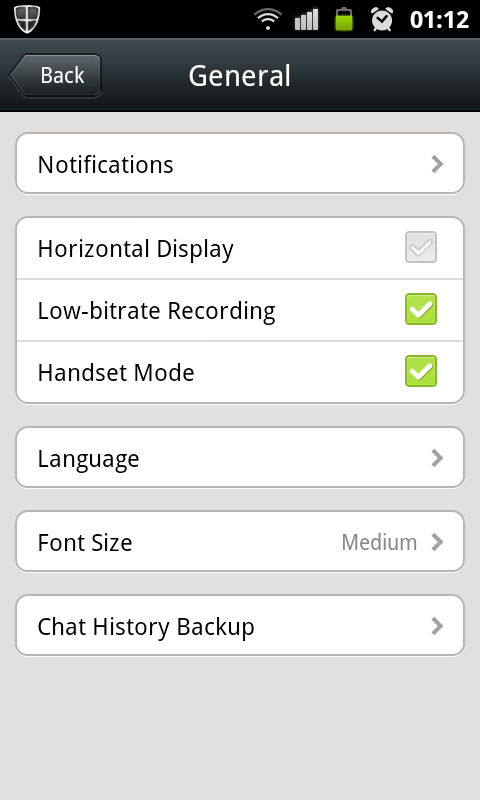
အဆင့် 3. ယခုသင်ရွေးချယ်စရာနှစ်ခု, ဆိုလိုသည်မှာ backup နှင့် restore ကိုတွေ့လိမ့်မည်။ အစပိုင်းတွင်၊ သင်သည် သင်၏ဒေတာကို နောက်မှပြန်လည်ရယူနိုင်စေရန်အတွက် အရန်ကူးယူမှုကို ဖန်တီးရပါမည်။
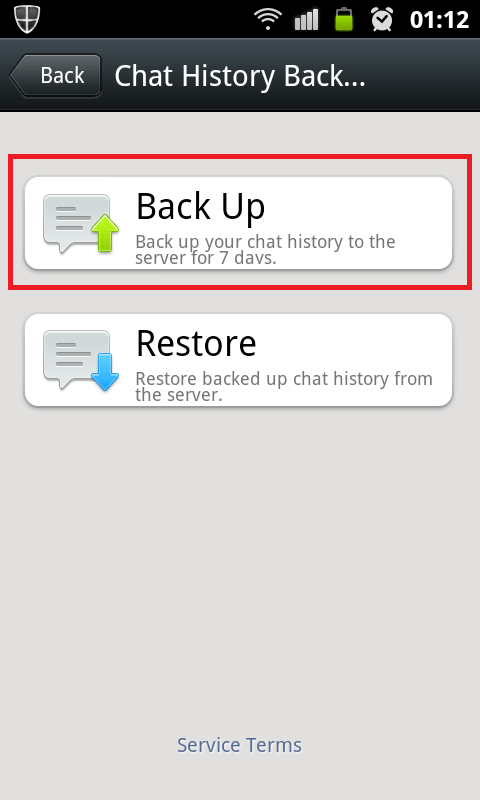
အဆင့် 4. သင်သည် ချတ်မှတ်တမ်းကို လုံခြုံစွာ အပ်လုဒ်လုပ်ရန် လုံခြုံသော စကားဝှက်ကို သတ်မှတ်နိုင်သည် သို့မဟုတ် မိတ္တူကူးရန် ရွေးချယ်မှုကို တိုက်ရိုက် ရွေးချယ်နိုင်သည်။
အဆင့် 5. သင်သည် Android ဖုန်းအသစ်သို့ လော့ဂ်အင်ဝင်သောအခါ သို့မဟုတ် ဒေတာဖျက်လိုက်သော ဖုန်းတစ်ခုတည်းတွင်၊ ပျောက်ဆုံးသွားသောဒေတာကို တူညီသောလုပ်ငန်းစဉ်ဖြင့် ပြန်လည်ရယူနိုင်မည်ဖြစ်သည်။
အဆင့် 6။ အဆင့် 3 အထိ တူညီသောလုပ်ငန်းစဉ်ကို လိုက်နာပြီး ဒေတာကို ပြန်လည်ရယူပါ။
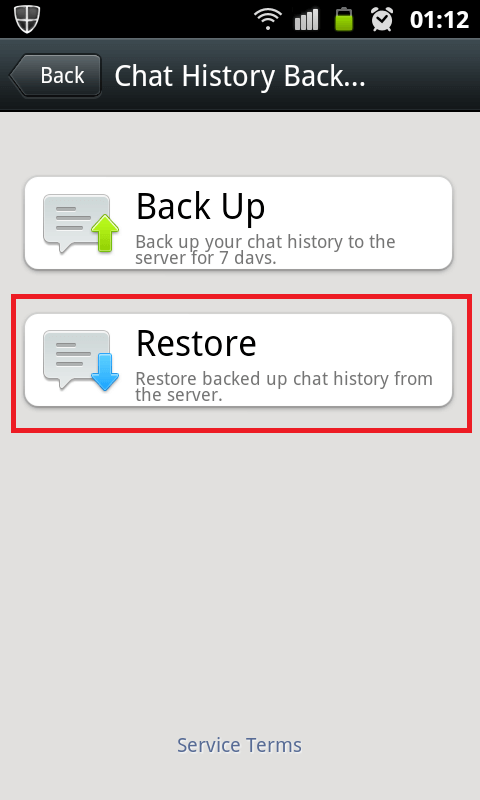
တစ်ခါတစ်ရံတွင်၊ ဖုန်းပေါ်ရှိ အက်ပ်ဒေတာကို သိမ်းဆည်းခြင်းသည် အက်ပလီကေးရှင်းတစ်ခု၏ မက်ဆေ့ချ်များနှင့် မှတ်တမ်းကို ပြန်လည်ရယူရန် အထောက်အကူဖြစ်နိုင်သည်။ ဒါကြောင့် အခု iPhone နဲ့ Android ဖုန်းတွေမှာ ဖျက်လိုက်တဲ့ WeChat မက်ဆေ့ချ်တွေကို ဘယ်လိုပြန်ယူရမလဲဆိုတာ သင်သိပါပြီ။
- WeChat အကြံပြုချက်များနှင့် လှည့်ကွက်များ






ဂျိမ်းဒေးဗစ်
ဝန်ထမ်းအယ်ဒီတာ